迅雷hosts文件,如何修改hosts文件解决下载问题
修改迅雷的hosts文件可以解决一些下载问题,具体步骤如下:
1. 找到hosts文件: 打开文件资源管理器,进入 `C:WindowsSystem32driversetc` 文件夹,找到 `hosts` 文件。
2. 修改hosts文件: 右键点击 `hosts` 文件,选择“属性”。 在“安全”选项卡中,点击“编辑”。 点击“添加”,输入你的电脑用户名,点击“检查名称”,然后点击“确定”。 勾选所有权限,点击“确定”。 如果出现对话框,选择“是”。 然后用记事本或其他文本编辑器打开 `hosts` 文件。
3. 添加内容: 在 `hosts` 文件的末尾添加以下内容: ``` 127.0.0.1 hub5btmain.sandai.net 127.0.0.1 hub5emu.sandai.net 127.0.0.1 upgrade.xl9.xunlei.com ``` 保存文件。
4. 刷新DNS缓存: 同时按下 `Win R`,输入 `cmd`,打开命令符窗口。 在命令行窗口中输入 `ipconfig /flushdns`,按下回车键刷新本地的DNS缓存数据。
5. 重新启动迅雷: 关闭迅雷,然后重新打开迅雷,尝试下载之前无法下载的资源。
以上步骤可以帮助你通过修改hosts文件来解决迅雷无法下载某些资源的问题
迅雷hosts文件详解:如何修改hosts文件解决下载问题
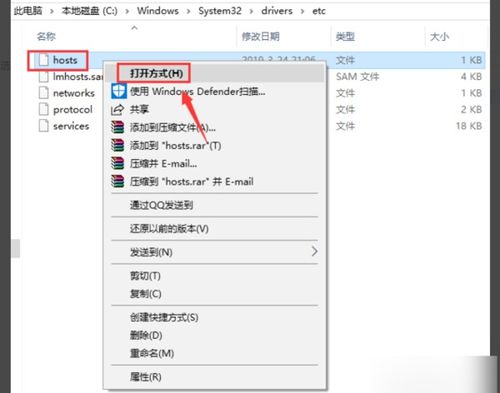
一、什么是hosts文件?

hosts文件是Windows系统中的一个本地DNS解析文件,位于C:\\Windows\\System32\\drivers\\etc目录下。它用于将域名解析为IP地址,从而实现网络访问。当您访问一个网站时,系统会首先查找hosts文件中是否已存在该域名的IP地址,如果存在,则直接使用该IP地址进行访问;如果不存在,则向DNS服务器请求解析。
二、迅雷hosts文件的作用
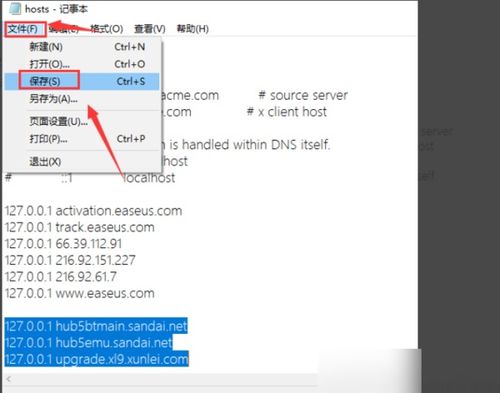
迅雷hosts文件主要用于解决迅雷下载过程中遇到的问题,如下载速度慢、无法下载敏感资源等。以下是迅雷hosts文件的一些作用:
提高下载速度:通过修改hosts文件,可以将迅雷下载节点指向速度较快的IP地址,从而提高下载速度。
解决下载问题:当迅雷下载任务出现问题时,修改hosts文件可能有助于解决问题。
下载敏感资源:通过修改hosts文件,可以绕过某些网站的封杀,下载敏感资源。
三、如何修改迅雷hosts文件?
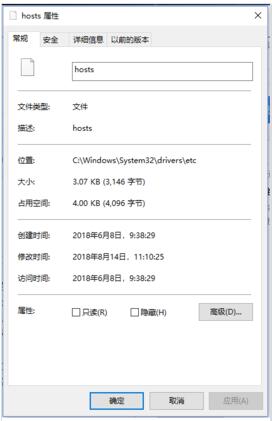
以下是修改迅雷hosts文件的步骤:
打开“我的电脑”,进入C:\\Windows\\System32\\drivers\\etc目录。
找到hosts文件,右键点击选择“打开方式”,选择“记事本”或其他可打开文本文件的软件。
在hosts文件中,找到最后一行,添加以下代码(注意:不要在代码前添加号):
127.0.0.1 hub5btmain.sandai.net
127.0.0.1 hub5emu.sandai.net
127.0.0.1 upgrade.xl9.xunlei.com
保存并关闭hosts文件。
重启迅雷,尝试下载任务。
四、注意事项
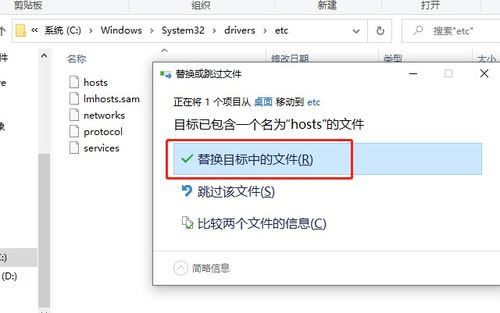
在修改hosts文件时,请注意以下事项:
修改hosts文件可能会影响其他软件的正常使用,请谨慎操作。
修改hosts文件后,如果遇到问题,可以尝试恢复默认设置。
修改hosts文件时,请确保输入的IP地址和域名正确无误。





